新しい無償のデータベース
EViewsの開発元が最も力を入れている点の一つは、外部データベースとの接続です。統計分析において最も頭の痛い問題の一つはデータの取得及び分析前の整理ですが、EViewsのデータベース機能を利用することにより、整理済ですぐに分析に使えるデータを簡単に入手することができます。多くの外部データベースは別途有償にてご契約いただく必要がありますが、中には無料で使えるデータベースもございます。旧バージョンでも利用できていた、FREDはその例です。
EViewsでは、無料で使えるデータベースの種類が大幅に増えました。しかもそれらのデータベースは、世界銀行(World Bank)、ユーロスタット(EU統計局、Eurostat)、欧州中央銀行(ECB)、国際連合(UN)という、名だたる国際機関により提供されているものです。これらのデータベースは、エンタープライズ版だけでなくスタンダード版でも利用できます。国別データを使ったマクロ分析、金融データ分析などに是非ご活用ください。
世界銀行データを例にしたデータベース基本操作のご紹介
EViewsから外部データベースを呼び出したい場合、File > Open > Database...と操作します。次のダイアログが開きます。
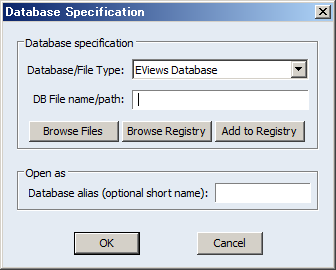
Database/File typeより利用したいデータベースを選択し、OKを押すとデータベース用のインタフェースが開かれます。ここでは世界銀行データベースを利用して解説を行います。
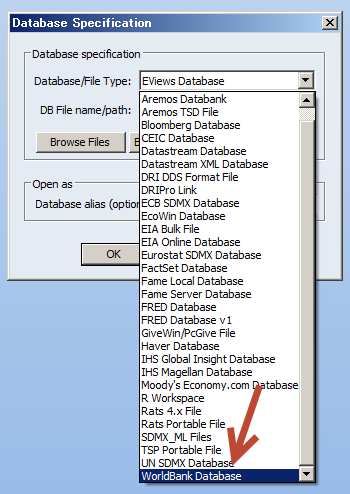
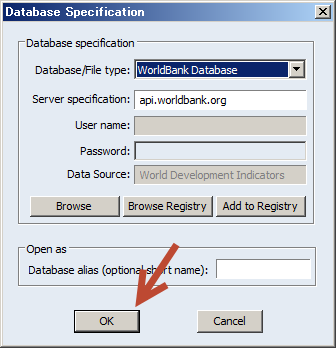
データベースを開くと次のように白紙のウィンドウが表示されます。これをデータベースウィンドウと呼びます。
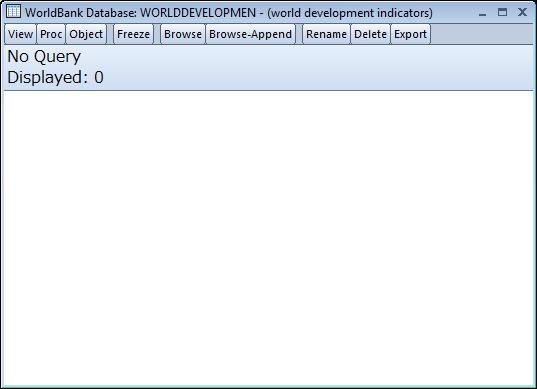
白紙のウィンドウが表示されるため、慣れないうちは戸惑うかもしれません。一般に一つの一つのデータベースは膨大な数のデータを含みますので、それらをすべて読み込もうとすると、時間が非常にかかります。このため初期状態ではデータベースウィンドウにデータは一つも表示されません。EViewsでデータベース上のデータを利用したい場合、一旦必要なデータをデータベースウィンドウに呼び出し、それからさらにワークファイル側に移動して分析に入る流れとなります。
必要なデータをデータベースウィンドウに呼び出すため、「Browse」「Browse Append」のいずれかを選んでブラウザ型インタフェースを呼び出します。「Browse」をクリックすると、データベースウィンドウに呼び出し済みのすべてのデータはクリアされ、新しく作業が始まります。一方、「Browse Append」を選ぶと、呼び出し済みのデータがクリアされず、新たなデータを追加(Append)します。初期状態ではデータベースウィンドウにデータは存在しませんので、どちらでも結果は変わりません。
Browseをクリックすると、以下のような画面が表示されます。左上の検索フィールドから検索することが可能です。ここでは「*gdp*」で検索してみます。
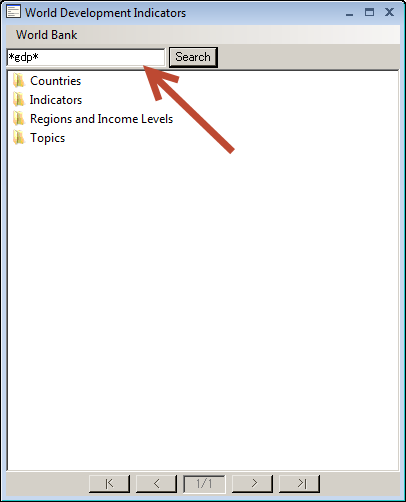
*は任意の文字列を示すワイルドカードですので、名称のどこかにgdpを含む「カテゴリ」が表示されます(まだ変数ではありません)。興味のあるカテゴリを選びます。ここでは米国ドルで計測した場合の一人当たりGDPの値を見てみます。
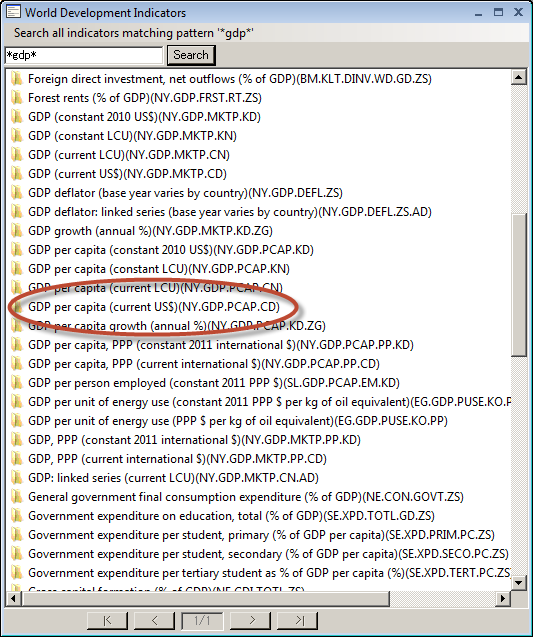
国や地域別に、米国ドルで計測した場合の一人当たりGDPに関するシリーズが表示されます。我が国の一人当たりGDP値を見てみます。以下をダブルクリックします。
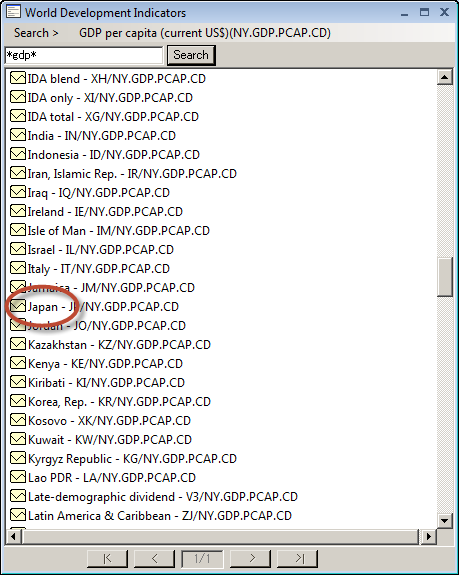
レスポンスがないように見えるかもしれませんが、実際にはデータがデータベースウィンドウに呼び出されています。ブラウザ型インタフェースを起動すると、カスタムブラウザとの混同を避けるためデータベースウィンドウは最小化されます。以下の赤で囲った箇所をクリックするとデータベースウィンドウとカスタムブラウザを同時に表示することが可能です。
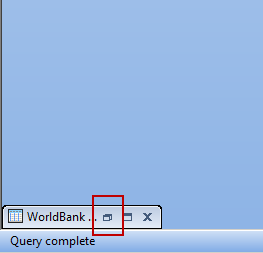
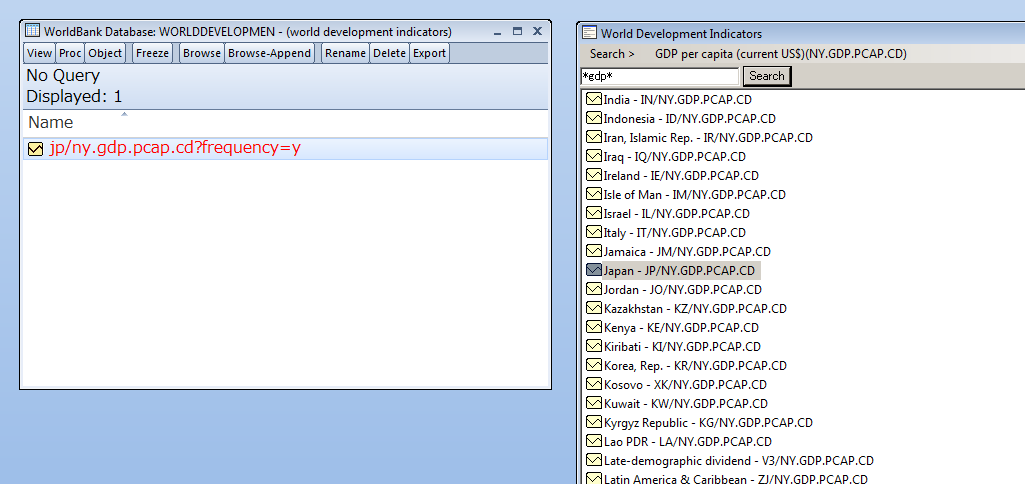
あるいは、×ボタンを押してカスタムブラウザを終了すると、データベースウィンドウが自動で再表示されます。
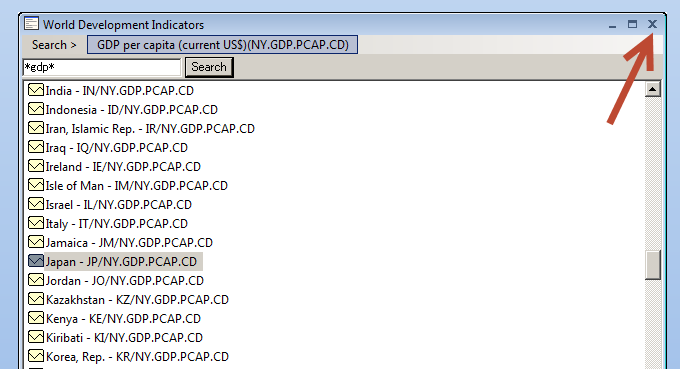
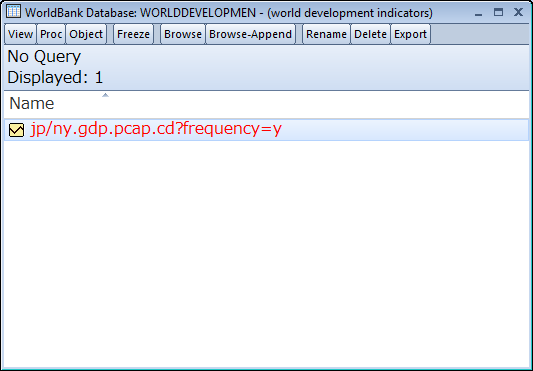
データベースウィンドウに呼び出した変数の内容を確認したい場合、右クリックメニューよりPreviewを選択します。値やグラフが表示されます。また、データベース経由でシリーズを取得するとシリーズ名が少々分かりにくいものになりますが、Descriptionを見るとそのデータの説明を確認できるので便利です(それでもよく分からない場合は、残念ながらEViewsではそれ以上の情報は得られませんので、データベース側の資料を確認する必要があります)。
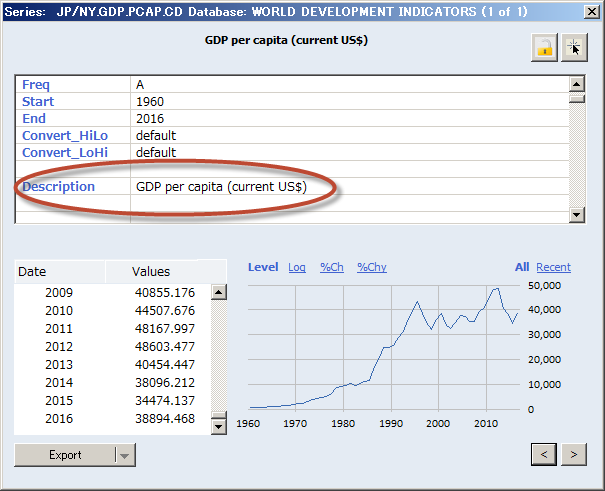
データを分析に使用したい場合は、データベースウィンドウからワークファイルウィンドウに移動を行います。移動後は通常のデータと同じように使用可能になります。既存のワークファイルに追加したい場合は、ドラッグ&ドロップやコピー&ペーストで移動できます。データとワークファイルの周期が異なる場合、Options > General Options > Series and Alphas > Frequecy Conversion内の設定に従い、周期変換が行われます。この場合、Constantが選ばれているので、年次データを四半期データに変換する際、各四半期に共通の値(各年の値を四分の一した値)が入力されます。
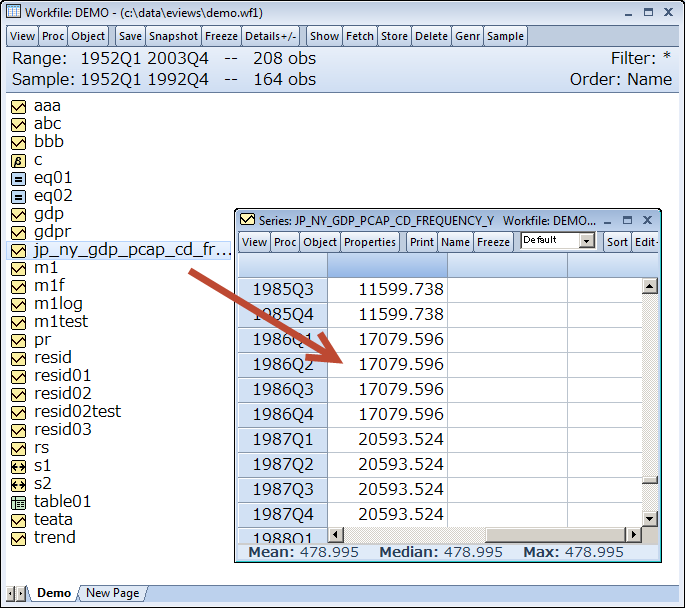
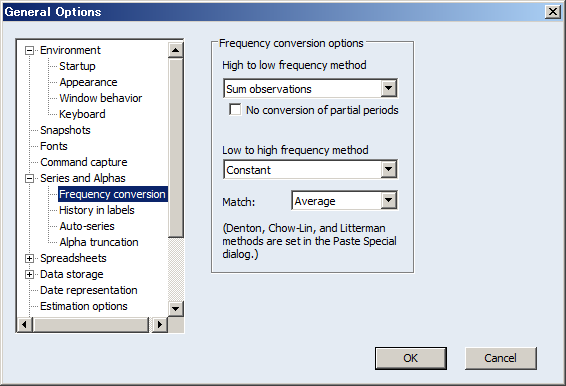
既存のワークファイルではなく、新しいワークファイルにデータを追加したい場合は、右クリックメニューよりExport to workfileを選択し、OKしていきます。
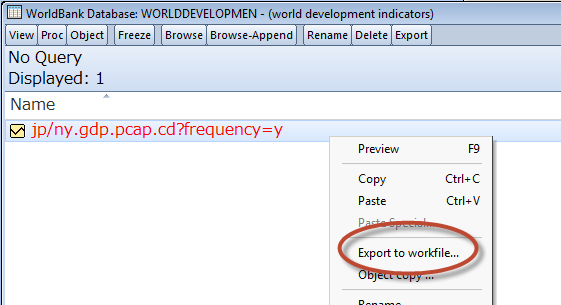
新しい(年次)ワークファイルが作成されます。
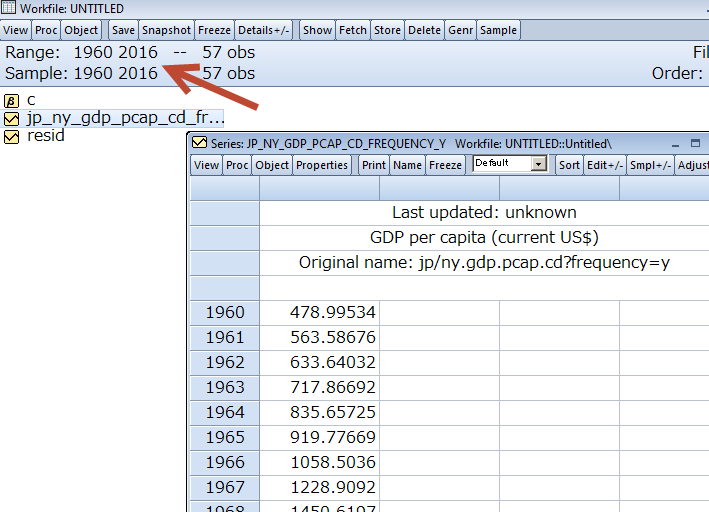
上では検索機能を用いて変数を探しましたが、カスタムブラウザの便利な点は、フォルダのような構造を持っていることです。Browse-Appendをクリックし、Countriesをダブルクリックします。
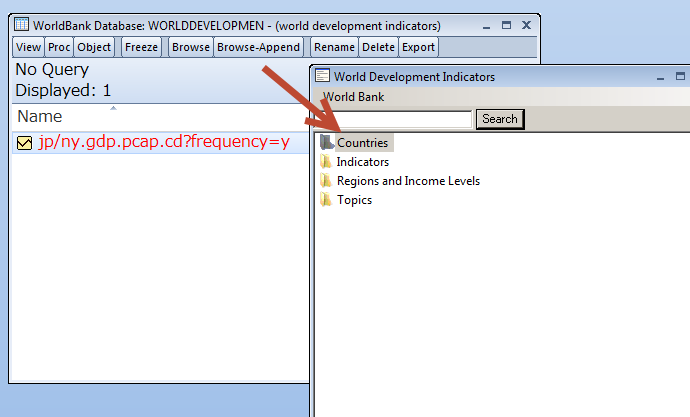
国名サブフォルダが表示されます。各サブフォルダにはその国のデータがまとまっています。Japanをダブルクリックしてみます。
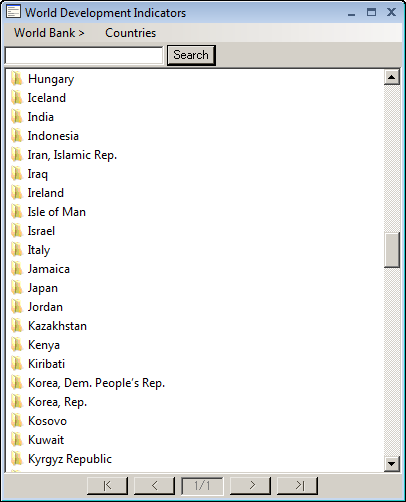
日本のデータのみが一覧表示されます。多くのデータをインターネット経由で取得しますので、処理には少々時間がかかります。ページを切り替えるには、以下の赤で囲った部分をクリックします。内側の2つのボタンは1ページずつ戻るか進むためのものです。外側の二つのボタンは、一番最初のページもしくは一番最後のページにジャンプします。
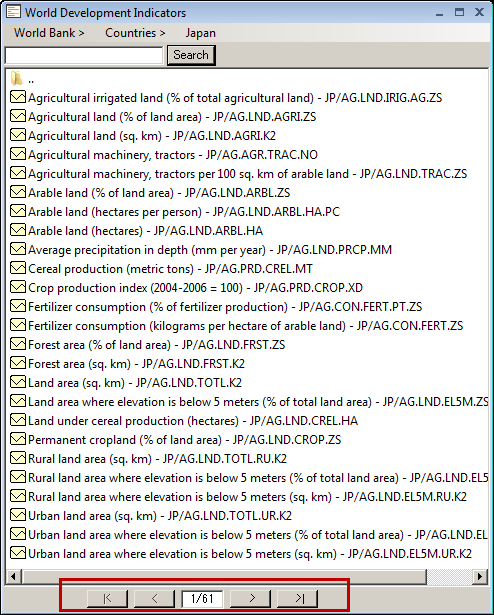
ECB、ユーロスタット、国際連合データ
基本的な操作方法は世界銀行データの場合と共通です。ただし、これらのデータベースで作業していると以下のような画面が表示されることがよくあります。
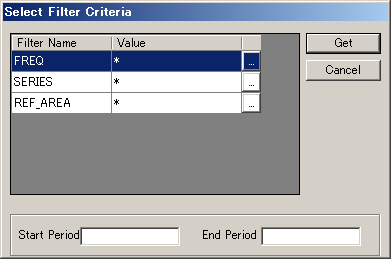
これはデータを絞りこむためのフィルタ画面です。例えば以下のように操作します。
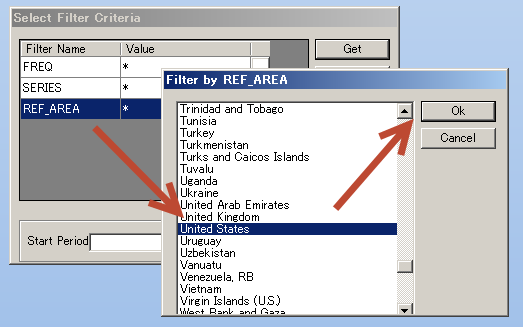
この状態でGetを押すと、「アメリカのデータのみ」というフィルタがかかった上でデータを一覧表示します。
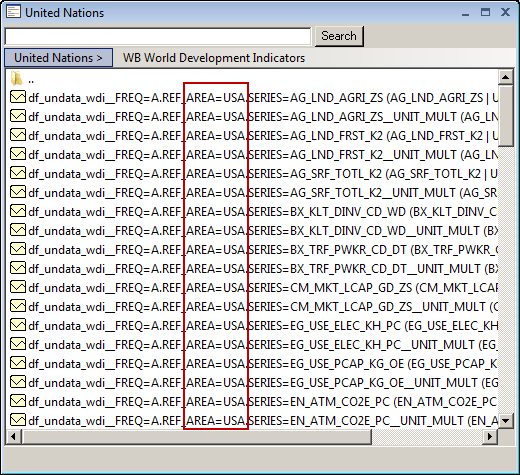
設定したフィルタの組み合わせによっては、対応するデータが見つからないことがございます。その場合はフィルタを修正した上で再度Getを押してください。
まとめ
データベース機能を利用すると、すぐに分析に使える整理済のデータへ簡単にアクセス可能です。多くのデータベースは有償ですが、EViewsでは著名な国際機関による無償データベースが数多く追加されました。データベース機能を上手く活用することで、検索エンジンでデータを探したり、表計算ソフトでデータを加工したりといった手間が省ける可能性があります。是非EViewsの導入をご検討ください。


